Bienvenido a nuestro breve resumen de Android 8.1 en el ANBERNIC RG552. ¿Encuentras Android 7.1 un poco… anticuado en tu RG552? ¿Por qué no considerar la actualización? Gracias al desarrollador independiente BlackSeraph, ahora es posible actualizar el sistema para mejorar masivamente tu experiencia.
Mejoras sobre el stock
AOSP en android tiene una serie de mejoras sobre la instalación de stock que vale la pena considerar.
Mejora del rendimiento
Una reciente actualización de la compilación AOSP ha sobreacelerado el dispositivo muy ligeramente en comparación con el firmware de serie (en unos pocos cientos de MHz).
Aunque no es un "cambio de juego", permite al sistema obtener más rendimiento en una variedad de plataformas que están plagadas de juegos que pueden ser "casi jugables" o "jugables con gotas", como PSP, Sega Saturn y otras.
Para los que quieren sacar hasta la última gota de energía de su sistema, no hay actualmente una opción mejor.
Acceso a la raíz
La distribución AOSP desarrollada por BlackSeraph incluye una instalación de Magisk, que es una herramienta muy útil para abrir el funcionamiento interno del dispositivo. Permitiendo habilitar y deshabilitar el acceso a la raíz del dispositivo a su antojo.
Con el acceso root, se abre la puerta a una serie de aplicaciones que normalmente no podrían ejecutarse en el sistema.
Nueva versión de Android
La versión de stock del firmware del RG552 es Android 7.1. Hoy en día, esta versión es bastante antigua, y aunque muchas aplicaciones modernas la soportan, hay algunas que no. Por ejemplo:
- RetroArch Plus - Una versión mejorada de RetroArch que soporta más núcleos (emuladores)
- AetherSX2 - Un emulador de PS2 para Android de reciente aparición y muy popular.
Estos emuladores sólo soportan un mínimo de Android 8. Afortunadamente, la compilación AOSP se basa en Android 8.1., lo que hace que estos emuladores, antes inaccesibles, puedan utilizarse.
Aplicaciones
A diferencia del firmware de stock (excluyendo la actualización de mapeo), AOSP viene con la funcionalidad de mapeo de pantalla incorporada. Basta con pulsar la tecla "F" en la parte inferior del dispositivo para que aparezca.
Esto le permite una mayor compatibilidad con los juegos. Como los que no admiten entradas directas del gamepad, y en su lugar sólo utilizan controles táctiles en pantalla.
Mejora de los controladores
Los controles del RG552 serán suficientes para la mayoría de las aplicaciones, pero cuando se trata de aplicaciones como Xbox Game Pass y GeForce Now, pueden surgir problemas con la detección del mando.
Los ajustes realizados en esta versión permiten que los controles del RG552 se utilicen completamente con estas aplicaciones de streaming sin problemas.
Ventiladores regulables
Una característica destacada del RG552 ha sido la introducción de la refrigeración activa. Para facilitar el mayor rendimiento del chipset, se ha implementado un sistema de refrigeración por ventilador y disipador.
Sin embargo, esto tiene un coste. El coste es que el dispositivo generará pasivamente mucho más ruido del que podría generar un dispositivo sin ventilador.
Guía de instalación
Esta guía de instalación se aplica a Windows 10.
Ten en cuenta que también necesitarás un cable USB A a C o un cable USB-C a C para la primera parte de la instalación.
Ten en cuenta que esto eliminará todos los datos, aplicaciones y juegos del almacenamiento interno. Esta instalación se lleva a cabo bajo su propia responsabilidad y DroiX no se hace responsable de los daños causados por este firmware (errores, etc.)
Descargar los archivos necesarios
En el momento de escribir esto, cada actualización se distribuirá en dos formatos (puedes obtener estos archivos suscribiéndote a la página de Patreon):
- Instalación limpia y completa.
- En el momento de escribir esto, suele llamarse algo así como AOSP-8.1-XXXXXX-UNOFFICIAL-RG552-Maskrom.7z. "XXXXXXXX" es la fecha.
- Una actualización que se puede instalar a través de TWRP (para si está actualizando una instalación AOSP existente a una versión más nueva)
- Se llama algo así como AOSP-8.1-XXXXXX-UNOFFICIAL-RG552-TWRP.7z.
Si es la primera vez que lo instalas, sólo necesitarás los archivos "MASKROM".
Si estos archivos tienen un número al final (por ejemplo: 001), significa que son un archivo dividido. Para extraerlos, necesitarás 7zip o algún otro programa de extracción de archivos.
Asegúrate de que todos los archivos están en la misma carpeta y extrae el primero (001). Le quedará un archivo .zip.
Preparar su PC
El archivo .zip contendrá numerosas herramientas esenciales para el proceso de instalación. Extrae el archivo y verás algo como esto:
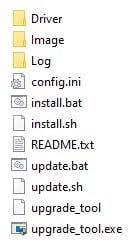
Antes de hacer nada, entre primero en la carpeta"Driver". Aquí habrá una utilidad llamada DriverInstall.exe. Hazlo.
Este archivo ejecutable instalará automáticamente todos los controladores necesarios para que su PC pueda detectar su RG552.
Ahora está listo para comenzar el proceso de instalación.
Flashear el RG552
El proceso de instalación de AOSP es bastante sencillo. Sólo es importante que lo hagas correctamente, y que permitas que termine en su totalidad. Si no permites que la instalación termine, podrías bloquear tu dispositivo.
Primero, apague su RG552.
A continuación, conecta tu RG552 a tu ordenador. Asegúrese de que el RG552 está conectado en el puerto USB y no en el puerto etiquetado como"DC".
Ahora, mantén la tecla de subir volumen y la tecla F al mismo tiempo mientras enciendes el dispositivo. Una vez que escuche el ventilador, es seguro dejar de sostener los botones.
Si lo has hecho mal, estarás en el menú de recuperación de Android. Apague el dispositivo e inténtelo de nuevo (puede utilizar las teclas de volumen para desplazarse hasta la opción deseada y, a continuación, pulsar la tecla de encendido para confirmar la selección).
Si lo has hecho correctamente, la pantalla del dispositivo se quedará en negro y el Administrador de dispositivos de Windows mostrará que hay un dispositivo "rockchip" conectado.
Ahora, todo lo que tienes que hacer es hacer clic en el archivo batch install.bat presente en la carpeta que extrajiste anteriormente.
Este archivo por lotes detectará automáticamente su dispositivo y llevará a cabo la instalación. Dependiendo de su configuración de seguridad, es posible que tenga que autorizarlo constantemente en cada paso. Esto puede ser un poco tedioso, pero no difícil.
No retire el cable USB ni interrumpa este proceso.
Una vez terminada la instalación, el archivo por lotes se cerrará y su RG552 se reiniciará.
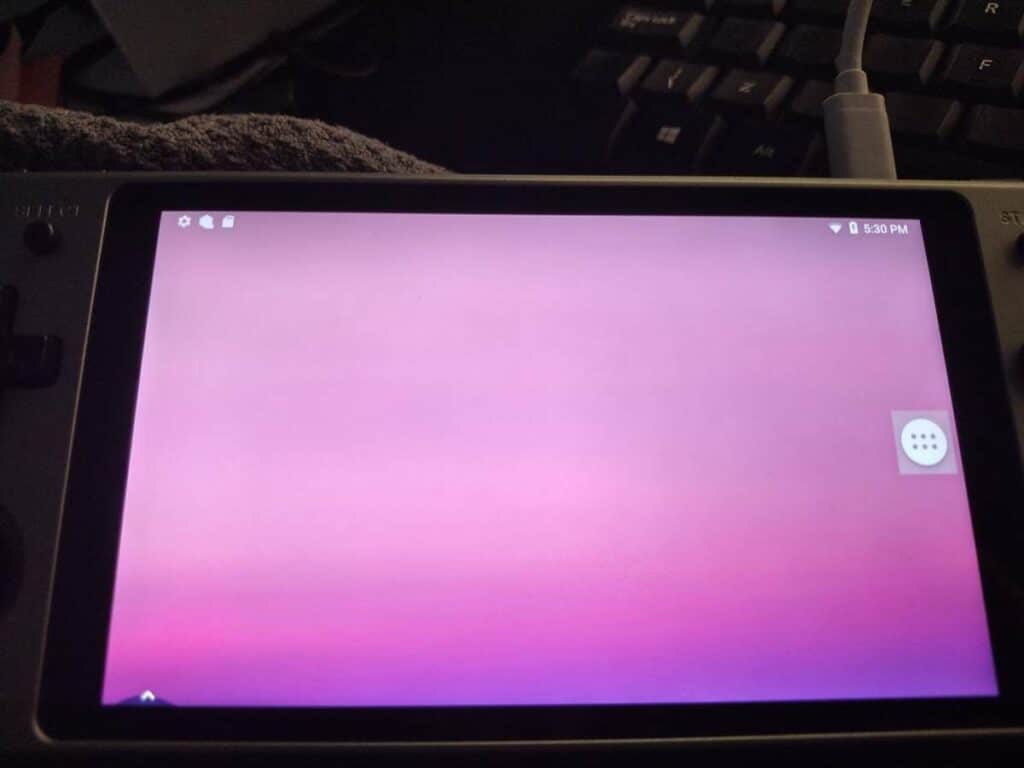
¡Felicidades! ¡Ya tienes Android 8.1 en el RG552!
Una nota rápida: no hay barra de navegación en la versión AOSP en el momento de escribir este artículo. En lugar de esto, el desarrollador ha incluido algunos atajos prácticos.
Mantén el botón L1 y el botón R1, además del:
- Botón Y - Para ir hacia atrás.
- Botón X - Para ir a CASA.
- Un botón - Para cambiar rápidamente entre las aplicaciones recientes.
Instalación de Magisk
Sólo hay un paso más que hacer antes de continuar, y es instalar/actualizar la aplicación Magisk.
Para ello, tendrá que conectarse a Internet. Para obtener más información sobre este proceso, consulte nuestra guía de inicio del RG552. Las interfaces de usuario son ligeramente diferentes, pero el proceso es prácticamente el mismo.
Una vez que te hayas conectado a Internet, ejecuta la aplicación Magisk. Si se le pide que proporcione algún permiso, concédalo. Su sistema se reiniciará una vez que haya terminado.
Ahora se instalará Magisk.
Instalación de Google Play Store
(Este paso supone que has instalado Magisk completamente según el paso anterior)
Por defecto, AOSP no viene con ninguna Google Apps preinstalada. Esto ayuda a reducir la hinchazón en gran medida.
Sin embargo, esto también significa que no tendrás acceso a la Google Play Store. Para los usuarios que instalan sus aplicaciones directamente vía .apk, esto no es un problema. Sin embargo, para aquellos que prefieren la facilidad de uso y la comodidad de la Play Store, hay una manera de recuperar esa funcionalidad.
Deberá instalar el último paquete de OpenGapps ARM64 8.1 Pico
Puede hacerlo desde este enlace: https://opengapps.org/
Asegúrese de que los siguientes parámetros están seleccionados:
- Plataforma: ARM64
- Android: 8.1
- Variante: Pico
Se descargará un archivo .zip. No lo extraiga, pero asegúrese de transferirlo a su RG552.
Puedes hacerlo de muchas maneras. Personalmente, usamos una memoria USB y un adaptador USB-C, y luego copiamos el archivo. También puedes utilizar una tarjeta microSD si lo deseas.
Probablemente incluso podrías instalar un navegador vía .apk y luego descargarlo directamente en el dispositivo.
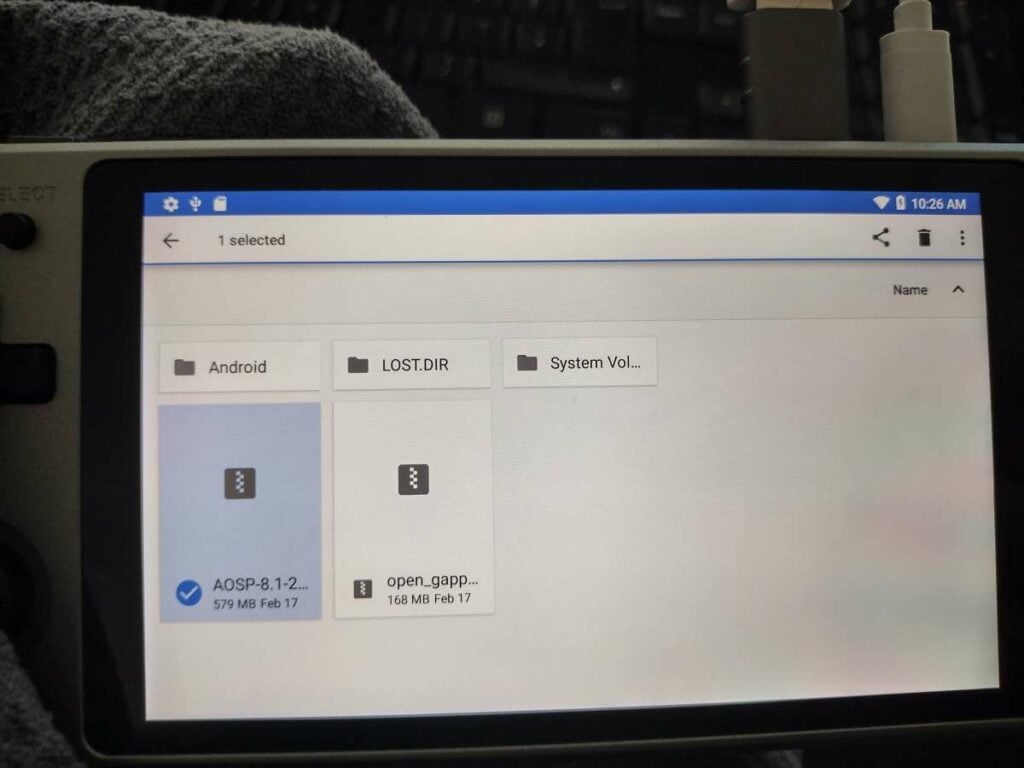
También aconsejamos copiar el archivo en el directorio de descargas del dispositivo para encontrarlo rápida y fácilmente en el siguiente paso.
Entrar en TWRP
Ahora que has copiado el archivo, abre la aplicación Magisk. A continuación, haz clic en la flecha de la parte superior derecha. Seleccione Reboot to Recovery.
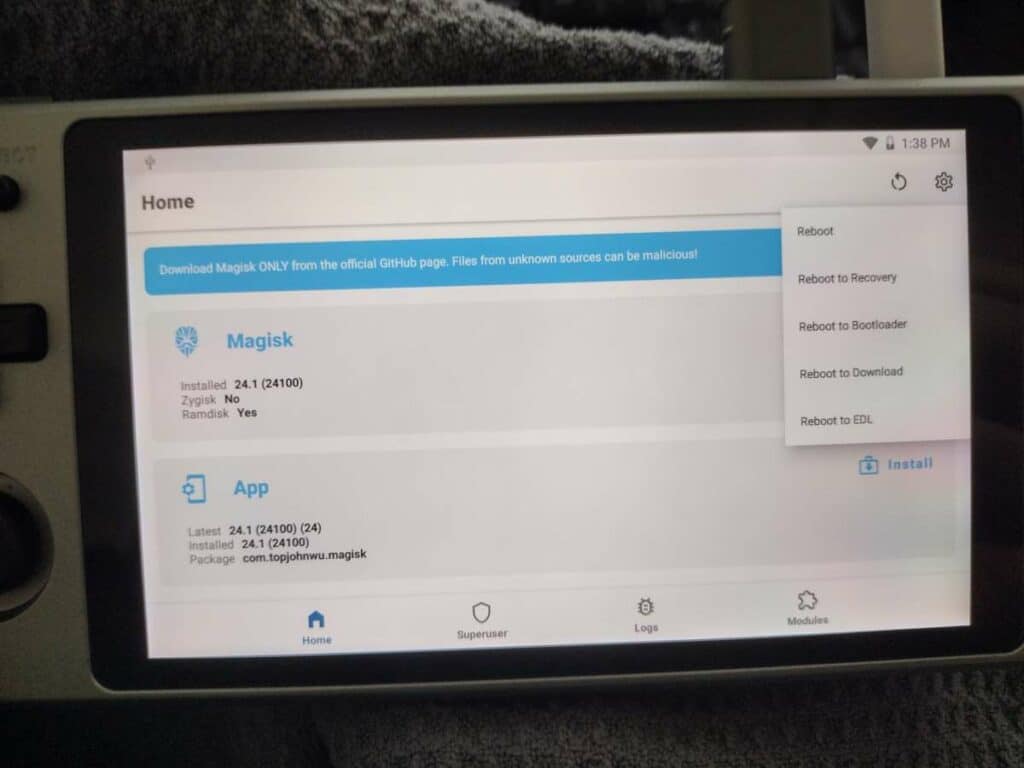
A continuación, arrancará en TWRP. Continúe con la configuración inicial y seleccione Instalar.
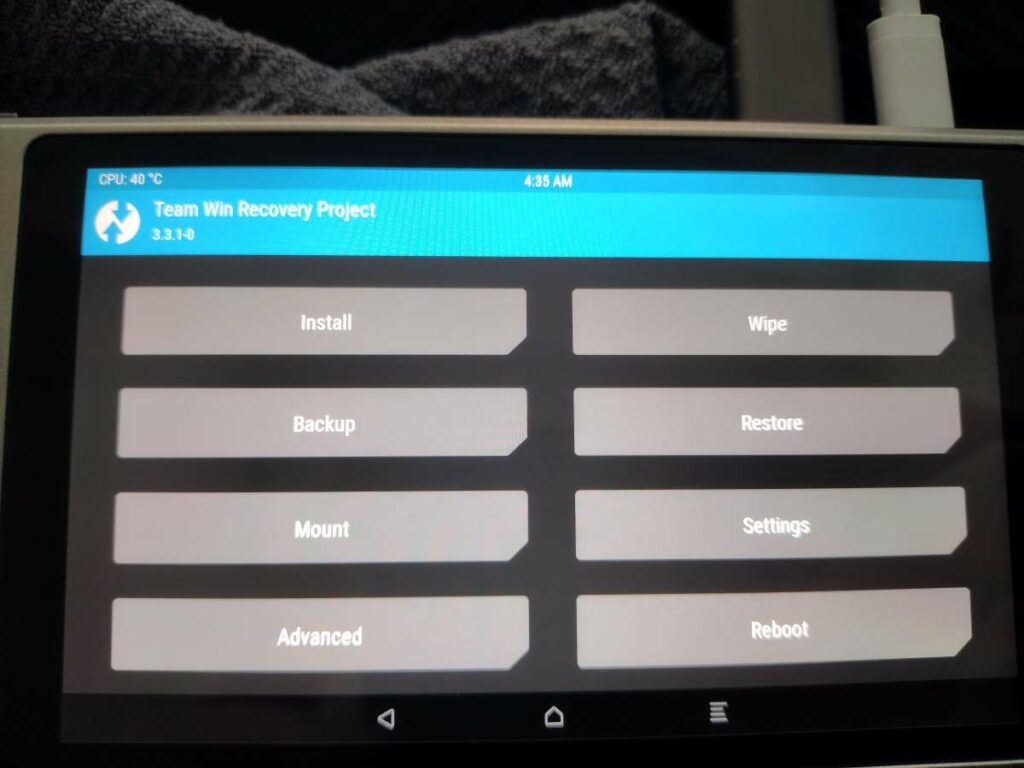
Por defecto, el dispositivo buscará en su directorio de descargas los archivos zip. Pero si has guardado los archivos en otro lugar, tendrás que localizarlos.
Seleccione el archivo .zip de open_gapps que ha descargado y, a continuación, seleccione Instalar imagen. Se le pedirá que confirme la instalación, y luego se llevará a cabo automáticamente.
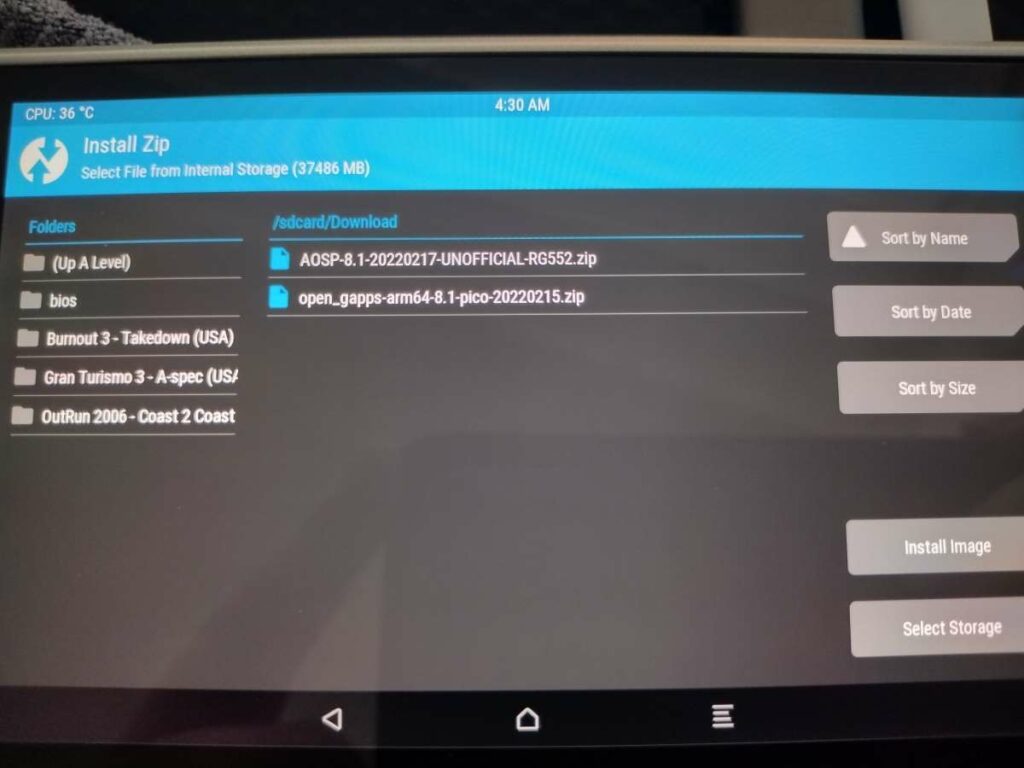
Reinicia el dispositivo una vez que haya terminado (o configúralo para que se reinicie automáticamente) y ya deberías tener instalada la aplicación Google Play Store.
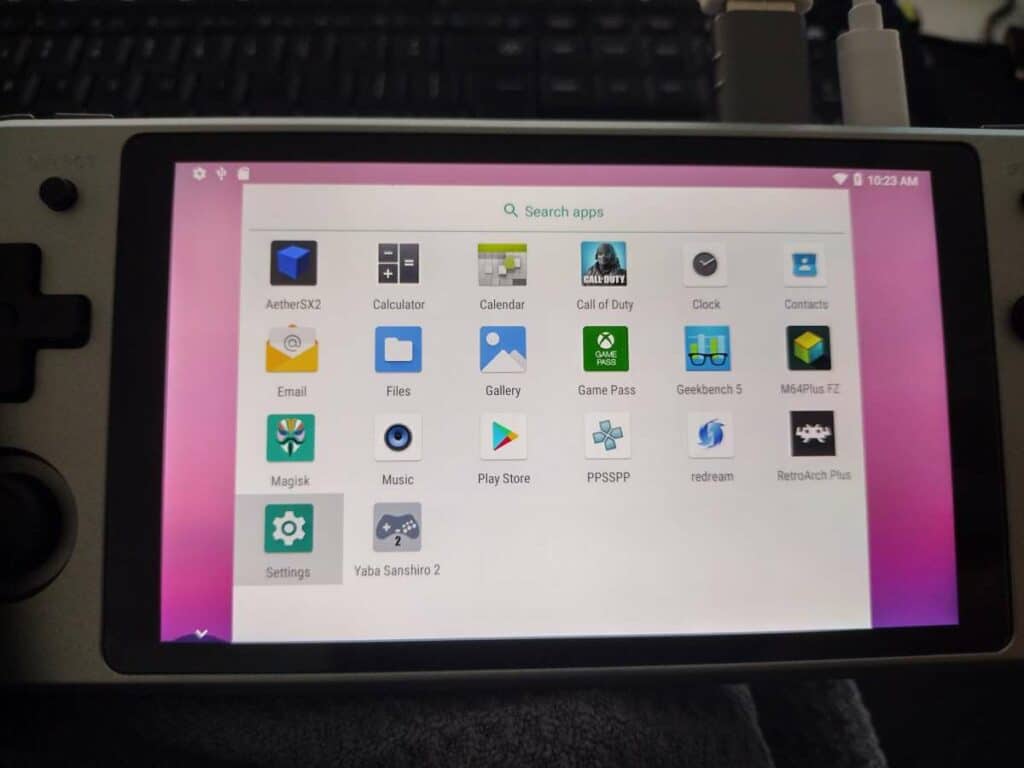
Después de iniciar sesión en la Play Store como de costumbre, ahora deberías poder descargar libremente aplicaciones de todo tipo. Emuladores, servicios de streaming, o incluso juegos nativos de android!.
[azp_custom_product id="13″]











